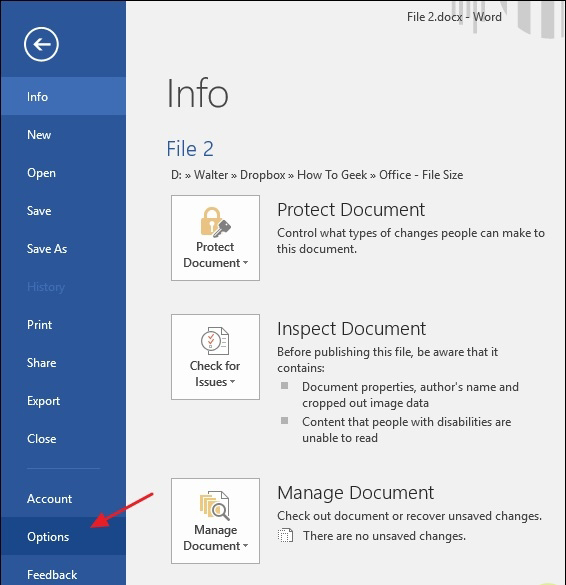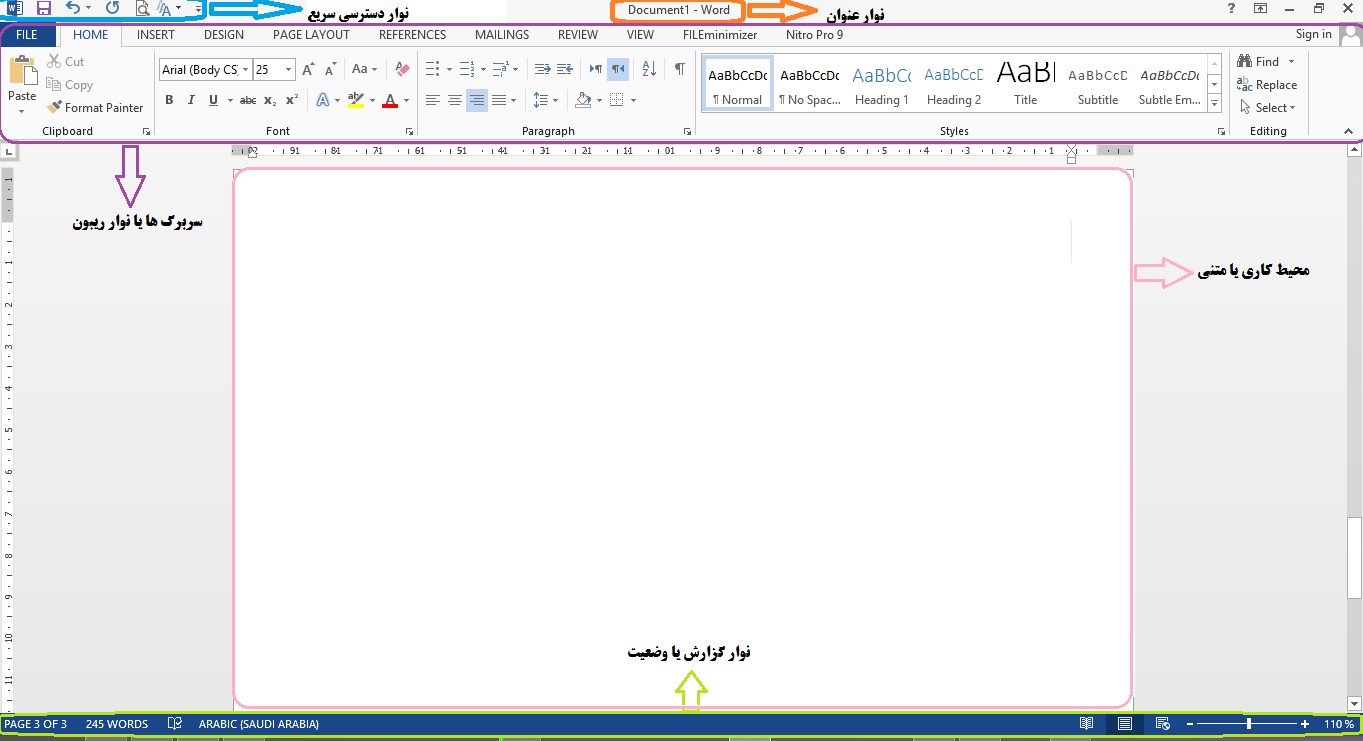آموزش SQL برای مبتدیها
در دنیای فناوری صحبتهای بسیاری در مورد داده شنیده میشود، اما داده خام به خودی خود بسیار سودمند نخواهد بود. SQL (معمولاً مانند کلمه «sequel» تلفظ میشود) مخفف «زبان پرسمان تنظیم شده» یا Structured Query Language است. آموزش SQL امکان ارتباط با پایگاه داده برای مدیریت همهی دادههای موجود را فراهم میکند و SQL زبانی است که کوتاهترین توضیح برای نسخهای طولانی راهنمای پیشرو است.ادامه راهنمای آموزش SQL را بخوانید.
در این مقاله توضیح میدهیم که SQL چیست، مقدمات یادگیری SQL چیست؟ چه صنایعی که بیشتر از آن استفاده میکنند؟ همچنین سیستمهای رایج SQL و نحوهی شروع یادگیری خود زبان را توضیح میدهیم.
این روزها، تقریباً همهی کسبوکارها از مغازههای کوچک آنلاین گرفته تا شرکتهای فورچون 500 از داده برای انجام فعالیتهای خود استفاده میکنند.آنها این داده را با استفاده از پایگاههای داده مدیریت میکند. به این منظور، تقاضا برای متخصصان مدیریت پایگاه داده به شدت افزایش یافته است و در نتیجه، فعالیت به عنوان توسعهدهنده پایگاه داده، به ویژه، توسعهدهنده SQL، بسیار سودآور خواهد بود.
در این مقاله بررسی میکنیم که SQL چیست و چرا باید آن را بیاموزید.
SQL چیست؟
داده بخش اصلی بسیاری از برنامههای موبایل و برنامههای وب است. برای مثال، برنامهای مانند فیسبوک اطلاعات پروفایل کاربر از جمله داده دوستان و پستهای آنها را حفظ میکند. برای حفظ این داده، سیستم پایگاه داده مورد استفاده قرار میگیرد. SQL (زبان پرسمان سازمانیافته) زبان برنامهنویسی است که برنامهنویس را قادر میسازد تا با آن دادهها کار کند.
در حالی که ممکن است برنامه به زبان پایتون ، PHP یا روبی (Ruby) برنامهنویسی شده باشد، پایگاههای داده طوری سازماندهی نشدند که این زبانها را بشناسند.
آموزش رایگان زبان برنامه نویسی پایتون به صورت جامع
از نظر تاریخی، پایگاههای داده تنها SQL را میشناسد (گرچه این مسئله در سالهای اخیر تغییرات بسیاری کرده است). به این خاطر، اگر بخواهید در توسعه وب یا توسعه برنامه کار کنید، یادگیری SQL تقریباً ضروری است.
مانند زبانهای برنامهنویسی دیگر، SQL نشانهگذاری (markup) خود را دارد. این مسئله یادگیری نشانهگذاری SQL قبل از استفاده مؤثر از آن توسط برنامهنویس را ضروری میسازد.
علاوه بر نشانهگذاری، ویژگی منحصر به فرد دیگر برای برنامهنویسی پایگاه داده مفهوم جداول است. پایگاه داده به عنوان تعدادی جدول نشان داده خواهد شد. هر جدول ستونها و ردیفهای خود را دارد و مجموعه داده را نشان میدهد.
یک کتابخانه را در نظر بگیرید. ما پایگاه دادهای را ایجاد خواهیم کرد که دادههایی به صورت کتابهای موجود در کتابخانه ایجاد خواهد کرد.
در این مورد، تنها به یک جدول نیاز خواهیم داشت:
| نوع داده SQL | کتابها |
| تجزیهکننده – Integer | ID (کتاب) |
| نویسه (200) – Char 200 | عنوان |
| نویسه (200) | نویسنده |
| نویسه (200) | جنسیت |
| تاریخ | سال |
| نویسه (50) – Char 50 | زبان |
این جدول به ما امکان ذخیرهی همهی اطلاعات مورد نیاز را میدهد.
یادگیری فرمان ها و دستورهای Command SQL
فرمانهای command SQL کمتر استفاده شدهای وجود دارند که برای کار با پایگاه داده باید با آنها آشنایی داشته باشید. زمانی که با پایگاههای داده کار میکنید، برنامهنویس فرمانهای زیر را مینویسد:
- CEATE DATABASE ـ برای ایجاد پایگاه داده
- CREATE TABLE ـ برای ایجاد جداول
- SELECT ـ برای یافتن/ استخراج برخی داده از پایگاه داده
- UPDATE ـ انجام تنظیمات و ویرایش داده
- DELETE ـ برای حذف داده
تنها فرمانهای (command) بسیار رایجی وجود دارند. هرچه پایگاه داده پیچیدهتر باشد، شما به عنوان برنامهنویس باید از فرمانهای بیشتر استفاده کنید.
این فرمانها در زمان نوشتن سؤالات ـ پرسشها به کار میروند که به شما این امکان را میدهند تا داده را در پایگاه داده مدیریت کنید. به عبارت دیگر، زمانی که به این فرمانها در سیستم پایگاه داده وارد میشوید، سیستم فرمانها را تفسیر میکند و آنها را پردازش میکند. برای مثال، نتیجه، رکورد جدید در پایگاه داده یا ایجاد پایگاه داده جدید خواهد بود.
در این قسمت برخی مثالهای کوتاه آمده است:
CREATE DATABASE نام پایگاه داده ـ پایگاه داده را ایجاد میکند؛
- CREATEDATABASE name_of_a_database – creates a database;CREATETABLE name_of_a_table (column1 data_type,column2 data_type,columnX data_type );
اولین پرسش Query مسئول ایجاد پایگاه داده جدید است. برای مثال، برنامهای مانند فیسبوک دارای پایگاههای داده برای هریک از موارد زیر است:
- کاربران ـ این پایگاه داده همهی اطلاعات پروفایلهای کاربران را ذخیره خواهد کرد.
- علایق ـ این پایگاه داده برای همهی علایق متفاوتی که برای دنبال کردن سرگرمیهای مورد علاقه کاربران به کار خواهد رفت.
- محلهای جغرافیایی ـ این پایگاه داده شامل همهی شهرهای سرتاسر دنیا است که کاربران فیسبوک در آنجا زندگی میکنند.
پرسش (Query) دوم مسئول ایجاد جدول جدید داخل پایگاه داده خاص است.
چه صنایعی از SQL استفاده میکنند
پایگاههای داده (و در نتیجه SQL) در حوزه فناوری در هر حوزهای که مقادیر قابل توجه داده موجود است، دخالت دارند. اجازه دهید صنایعی را بررسی کنیم که اغلب از SQL استفاده میکنند.
در صنایع مالی، برنامههای بانکداری و پردازشگرهای پرداخت مانند Stripe داده تراکنشهای مالی و کاربران را ذخیره و راهاندازی میکنند. پشت این فرآیندها پایگاه داده پیچیدهای قرار دارد. به علاوه، سیستمهای پایگاه داده بانکی شرایط امنیتی بسیار زیادی نیاز دارند که نیازمند سطوح بالای پذیرش ریسک کد SQL مورد نیاز است.
برنامههای موسیقی مانند اسپاتیفای (Spotify) و پاندورا (Pandora) همچنین پایگاههای داده با کاربری ـ گسترده را هم ایجاد میکنند. در بین موارد دیگر، پایگاههای داده به این برنامهها کمک میکنند تا کتابخانههای گسترده فایلهای موسیقی و آلبومهای هنرمندان مختلف را ذخیره کنند، این داده را برای یافتن آن چه که کاربر به دنبال آن است، راهاندازی کنند، داده کاربران و الویتهای آنها وغیره را ذخیره کنند.
برنامههای رسانه اجتماعی شامل پردازش داده بسیار زیاد است. برنامههایی مانند اینستاگرام و اسنپچت از SQL برای ذخیره اطلاعات پروفایل کاربر مانند شرح حال و تعیین محل استفاده میکنند تا پایگاه داده برنامه را در زمانی که کاربر پست جدید ایجاد میکند یا تصویری را به اشتراک میگذارد به روزرسانی کند و پیامهای ارسال شده از یک کاربر به کاربر دیگر را ثبت کند، طوری که کاربر میتواند پیامها را برای خواندن در زمان دیگر بازیابی کند.
در اطراف شما، SQL برای دستیابی به این پایگاههای داده به کار میرود. از شبکههای اجتماعی تلفن همراه گرفته تا برنامههای روی کامپیوتر شما، این بخشهای نرمافزاری برخی نسخههای SQL را راهاندازی میکنند. با توجه به چنین کاربرد جهانی، پی خواهید برد که چرا این زبان برنامهنویسی پایگاه داده ابزار سودمندی برای قرار گرفتن در کمربند ابزاری توسعهدهنده شما است.
سیستمهای پایگاه داده که باید راجع به آنها بدانید
سیستم پایگاه داده برنامهای است که به توسعهدهنده این امکان را میدهد تا با پایگاههای داده به کمک واسطه کاربر همکاری کند. سیستمهای پایگاه داده اغلب پدیدآورندهها، سازندهها و الگوهای آماده دارند.
این ابزارها زندگی برنامهنویس پایگاه داده را بسیار آسان میسازند. این به این خاطر است که چنین ابزارهایی وظایف مشترک را به صورت خودکار در میآورند.
اکنون اجازه دهید برخی از سیستمهای بسیار متداول پایگاه داده SQL را بررسی کنیم. این سیستمها برمبنای امتیازات محبوبیت موتورهای ـ DB رتبهبندی شدند. رتبهبندیها متغیرهای زیر را در نظر میگیرند:
- دفعات یادآوری سیستم بر روی وبسایت به عنوان نتایج پرسشهای موتور جستجو ارزیابی میشوند.
- علاقه عمومی به سیستم یا تعداد جستجو در الگوهای گوگل.
- تعداد بحثهای فنی در مورد سیستم
- تعداد پیشنهادات شغلی که در آن نام سیستم برده شده است
- تعداد پروفایلها در شبکههای حرفهای که در آن نامی از سیستم برده شده است
- ارتباط شبکههای اجتماعی
 نمرات محبوبیت سیستمهای پایگاه داده SQL (نمره موتورهای ـ DB)
نمرات محبوبیت سیستمهای پایگاه داده SQL (نمره موتورهای ـ DB)
پایگاه داده اوراکل
اوراکل (oracle) سیستم پایگاه داده مهم SQL در دنیا است. اوراکل در محدوده گسترده صنایع به کار میرود، اما به ویژه در انبارداری داده و پردازش تراکنش آنلاین پرطرفدار است.
MYSQL
این سیستم پایگاه داده منبع ـ باز برای افراد و کسبوکارها به صورت رایگان در دسترس است. برای کسبوکارها و استارتآپها بسیار محبوب است، زیرا هزینهای برای استفاده از آن وجود ندارد. به دلیل مدل Open-Source یا منبع-باز بودن، MySQL، در بسیاری از برنامهها و برنامههای کاربردی نرمافزاری منبع ـ باز به کار میرود.
آموزش جامع پایگاه داده MySQL
سرور SQL مایکروسافت
سرور SQL سیستم مدیریت پایگاه داده SQL سفارشی مایکروسافت است. این پایگاه داده بر روی همهی نسخههای اصلی سیستمهای عامل ویندوز راهاندازی میشود، اجرا میشود. آن در نرمافزار مصرفکننده همچنین بر روی سرورهای وب ویندوز اجرا شده است.
POSTGRESQL
رقیب اصلی MYSQL، postgreSQL سیستم پایگاه داده منبع باز رایگان دیگری است؛ که به طور گسترده به وسیلهی استارتآپهای فناوری برای مدل گواهینامه رایگان به کار می رود. postgreSQL از همهی سیستمهای عامل اصلی MacOS، ویندوز و لینوکس حمایت میکند و بیشتر به ساختار استاندارد SQL زیر میپردازد. پایگاههای داده دیگر (مانند سرور SQL) به آرامی استاندارد SQL را تغییر میدهند که یادگیری آنها را سختتر میسازد.
انتخاب سیستم پایگاه داده برای یادگیری چالشبرانگیز خواهد بود که انتخابهای مناسب بسیاری را ارائه میدهد. اگر مطمئن نیستید، یکی از گزینههای منبع ـ باز رایگان مانند MySQL یا PostgreSQL را امتحان کنید.


 در تب فرمت بر روی گزینه
در تب فرمت بر روی گزینه  سپس پنجره جدیدی برای شما باز می شود که مربوط به تنظیمات
سپس پنجره جدیدی برای شما باز می شود که مربوط به تنظیمات